 HowTo: Verteilte Simulation von SIMIT und PLCSIM Advanced
HowTo: Verteilte Simulation von SIMIT und PLCSIM Advanced
Erstellt von: Fachberatung Deutschland am: 23.01.2023 14:03 (0 Antworten)
Bewertung  Dank 0
Dank 0

1 Einträge
| 23.01.2023 14:03 | |
|
Beigetreten: 01.02.2021 Letzter Bes: 14.11.2024 Beiträge: 1468 Bewertung:
|
Für einige Simulations-UseCases besteht die Anforderung, die Simulationsumgebung auf mehrere Rechner zu verteilen. Dafür kann es unterschiedliche Gründe geben, zum Beispiel:
Um diesen Anforderungen gerecht zu werden, besteht die Möglichkeit die Simulation zwischen PLCSIM Advanced und SIMIT auf zwei oder mehr Rechner aufzuteilen. Wie das funktioniert, wird im Folgenden beschrieben: Der Testaufbau besteht aus zwei Rechnern: Rechner 1 simuliert das Verhalten der Anlage mit SIMIT SP (Simulation Platform). Für die Kommunikation zum Rechner 2 muss auch auf Rechner 1 die Software PLCSIM Advanced installiert werden. Rechner 2 soll die Steuerungsinstanz simulieren. Für das Engineering ist hier die Software TIA Portal installiert. Wichtig ist, dass sich beide Rechner im selben Netzwerk befinden und eine Kommunikationsverbindung besteht. Folgende Abbildung beschreibt den Aufbau mit exemplarischen IP-Adressen: Die Grundlage der Kommunikation für eine verteilte Simulation ist der Runtime Manager, der mit PLCSIM Advanced installiert wird. Dieser bildet die Kommunikation zwischen den beiden Rechnern und ermöglicht es, über SIMIT eine Verbindung mit einer PLCSIM Advanced auf einem anderen Rechner aufzubauen. Daher muss auf beiden Rechnern PLCSIM Advanced in der gleichen Version installiert sein. Um die Kommunikation zwischen den beiden Softwares zu ermöglichen, muss zusätzlich auf beiden Rechnern in der PLCSIM Advanced der Runtime Manager Port aktiviert werden, damit eine Kommunikation aufgebaut werden kann. Standardeinstellung ist hier der Port 50000. Es empfiehlt sich bei beiden Rechnern mit einem Port Scanner zum einen zu überprüfen, ob der Port 50000 vor dem Start der PLCSIM Advanced frei ist und zum anderen, ob der Port nach Aktivierung für die Kommunikation geöffnet wurde. Sind nun die beiden Rechner in einem Netzwerk und die Runtime Manager Ports aktiviert, kann die Projektierung der verteilten Verbindung in SIMIT beginnen. Dafür muss zunächst eine PLCSIM Advanced Kopplung angelegt und das zugehörige TIA Portal Projekt importiert werden. Bei bestehender Kopplung kann dieser Schritt übersprungen werden. Anschließend wird in der Verteilung der PLCSIM Advanced Kopplung eine Verbindung zum zweiten Rechner angelegt. Dafür wird dieser unter „Neuer Computer“ hinzugefügt. Besteht nun eine Verbindung über den Runtime Manager Port, kann über das Drop-Down Menü der zweite Rechner ausgewählt werden. Dieser sollte mit dem Rechnernamen angezeigt werden. Wird der Rechner nicht gefunden, gilt es nochmal folgende Punkt zu überprüfen:
Anschließend kann die PLC einfach per Drag & Drop vom „Eigenen Rechner“ auf den „Neuen Computer“ verschoben werden. Kann der Rechner 2 gefunden werden, muss der Runtime Manager Port, sowie die Kommunikationsschnittstelle eingestellt werden. Wird als Kommunikationsschnittstelle TCPIP selektiert, muss dem entsprechend auf dem zweiten Rechner die IP-Adresse des „PLCSIM Advanced Virtual Ethernet Adapter“ und der selektierten physischen Netzwerkschnittstelle angepasst werden. Die nachfolgende Abbildung beschreibt schematisch diesen Aufbau. Je nach Anwendungsfall kann auch der Softbus als Kommunikationsschnittstelle selektiert werden. Auf Rechner 2 sollte nun die der Online-Access auf PLCSIM Virtual Eth. Adapter bzw. TCPIP gestellt und die gewünschte physische Netzwerkschnittstelle gewählt werden Anschließend kann die Simulation über SIMIT gestartet werden. Auf Rechner 2 sollten automatisch der Online-Access auf die in SIMIT konfigurierte Schnittstelle geschaltet sowie eine PLCSIM Advanced Instanz erstellt werden. Abschließend kann das Steuerungsprogramm aus dem TIA Portal in die PLCSIM Advanced Instanz geladen werden. Es ist auch möglich, SIMIT auf eine laufende PLCSIM Advanced Instanz zu verbinden, die entweder auf einem lokalen oder entfernten Rechner liegt. Weitere Informationen siehe Forumsbeitrag .SIMIT auf eine laufende PLCSIM Advanced Instanz verbinden Mit freundlichen Grüßen Fachberatung Deutschland (MS) |



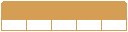
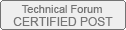
Folgen Sie uns auf